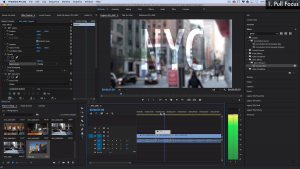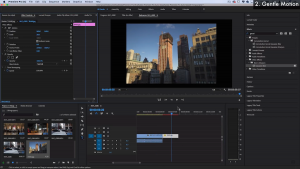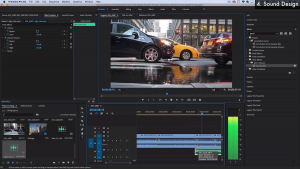5 простых монтажных приемов, которые могут серьезно изменить видеоролик
Нет ли у вас ощущения, что ролику, который вы собираетесь выпустить, чего-то не хватает? Иногда небольших изменений бывает достаточно, чтобы ваша работа приняла законченный вид.
Монтажеру приходится многое держать в голове, ведь его профессия связана не только с нарезкой кадров и добавлением музыки. Иногда ему нужно анимировать текст, подгонять уровень аудиодорожек и стараться, чтобы изображение в целом выглядело как можно привлекательнее. Все это, конечно же, связано с пониманием работы многочисленных монтажных инструментов.
Джастин Одишо в своем обучающем видео поделился несколькими техниками, которые помогут вам лучше монтировать и добавить в ваши работы особый стиль.
1. Работа с текстом
Скриншот из видео
Выбираем инструмент «Текст» и пишем что-нибудь поверх кадра. В нашем случае — «NYC», то есть Нью-Йорк, где и происходит действие нашего ролика. Меняем шрифт и увеличиваем его размер, чтобы пример был нагляднее. Пункт «Window — Essential Graphics» предлагает расширенные возможности, благодаря которым вы можете выровнять текст и настроить его размер.
Поскольку мы работаем с большим текстом поверх видеоролика с множеством мелких деталей, шрифт в них несколько растворяется. И текст и видео на фоне четкие и находятся в фокусе, так что взгляду не за что зацепиться. В этом поможет изменение значения Opacity (предварительно отключим опцию «Toggle animation», поскольку нам не нужны кифреймы) — понизим его до 70%. В результате фон несколько затемняется, как будто туда добавили черный слой. Текст, однако, начал выделяться.
Также вы можете зайти на панель Effects и найти эффект Gaussian Blur. Он придаст видео ощущение расфокусированности, как будто оно находится за стеклом. Перетащив его на клип, можно настроить степень размытости. Также лучше включить опцию Repeat Edge Pixels, чтобы избавиться от черной тени.
Можно изменить эффект наложения в самом тексте в пункте Blend Mode. Например, вариант Overlay дает похожее ощущение происходящего «за стеклом».
2. Работа с фотографией
Скриншот из видео
Допустим, вам нужно каким-то образом включить в видео статичное изображение. Вы, конечно, можете добавить его туда как есть, наложив текст, но чаще всего в таких случаях я добавляю несколько кифреймов, чтобы в кадре появилось небольшое движение.
Скажем, в начале масштаб фото может быть 43%, в конце — 37%. Так мы добьемся эффекта, что камера как будто отъезжает назад. Вы также можете нажать на кифрейм правой кнопкой мыши и сделать так, чтобы вместо стандартной линейной прогрессии к кадру применялась другая, может быть, чуть более спокойная.
3. Контроль уровня громкости
Скриншот из видео
Представим ситуацию: я говорю поверх определенного клипа и не хочу, чтобы на фоне были гудки машин и прочий шум города. Для этого я могу визуально растянуть аудиодорожку мышкой, чтобы мне было удобнее работать. Линия посередине позволяет настраивать уровень звука.
По умолчанию здесь стоит значение 0 дБ — оригинальный уровень аудио. Но если я буду удерживать кнопку Cmd/Ctrl, рядом с курсором появится значок «+». Теперь при клике на аудиодорожке я могу добавлять кифреймы, и, потянув вниз за точку, я могу делать так, что громкость аудио постепенно уменьшается. Теперь вы можете читать нужный текст поверх аудиодорожки.
4. Саунд-дизайн
Скриншот из видео
Это отдельная тема, которой можно посвятить собственное видео. Главное здесь — понять, что не обязательно ограничиваться только теми звуками, которые вы сняли на площадке.
Возьмем кадр, где дождь только начинается. Это можно еще больше подчеркнуть, найдя соответствующие аудиоэффекты и добавив их на таймлинию. Если вы делаете видео для YouTube, на сервисе есть бесплатная библиотека звуков. В нашем случае я скачал файл Light Rain, и он делает видео гораздо выразительнее.
Это всего лишь малая часть того, что может сделать саунд-дизайн. О нем полезно задуматься, если вдруг вы никогда не осознавали, что нижнюю симметричную часть таймлинии можно использовать не только для звуков с площадки, музыки и голоса, но и для нужных эффектов.
5. Работа с небом
Скриншот из видео
Хороший способ выделить объект съемки на фоне голубого неба, сделав при этом акцент на цветокоррекции, — зайти в панель Lumetri Color и перейти в секцию Vignette. Виньетка — это, проще говоря, тень по краям кадра.
Некоторые камеры снимают с ней по умолчанию, в зависимости от выбранной оптики. На мой взгляд, это в первую очередь стилевое решение, и некоторые его недолюбливают. Лично мне виньетки нравятся, особенно если в кадре есть ясное небо. Вы же можете настроить, насколько четко виньетка будет выделяться.
Например, если вы выкрутите значение Midpoint тень расползется по краям и будет едва заметна. В случае с небом взгляд автоматически будет падать именно на объект съемки, а любые изменения цвета станут выразительнее. Если вы примените LUT, изображение станет контрастнее.